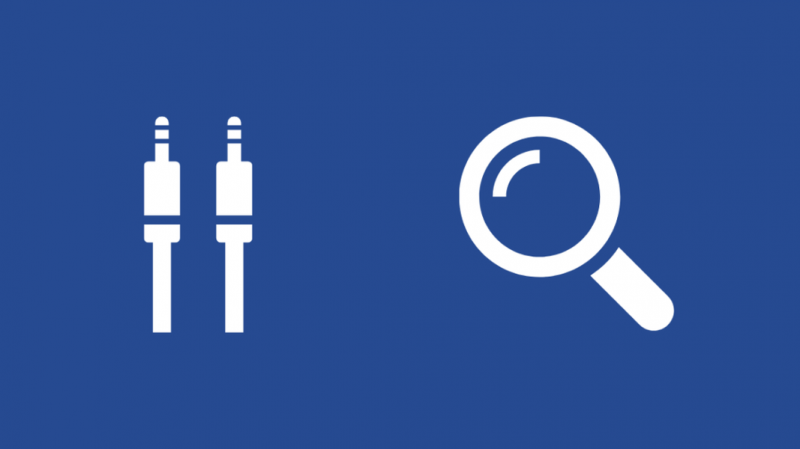ゲーム用のセカンダリ TV として使用した Vizio TV には、Vizio サウンドバーがペアリングされていました。
最近、スピーカーが途切れたり途切れたりしていて、Bluetooth で音楽を再生しようとすると音飛びが目立ちました。
ある日、コール オブ デューティをプレイしているときに、オーディオが完全に停止しましたが、サウンドバーの電源がオンになり、問題ないように見えました。
私はゲームを終了し、このサウンドバーを修正するためにいくつかの調査を開始しました。問題が何であれ、オンラインで解決策を見つけることができました.
そこで、Vizio のサポート ページとユーザー フォーラムにアクセスして、問題の原因と、スピーカー システムを修正するための最速の方法を学びました。
数時間の調査の後、ようやく学んだことを適用することができ、サウンドバーが正常に機能するようになりました.
この記事では、数分で機能しない Vizio サウンドバーを修正するために機能するはずの、私が見つけたすべてのものをコンパイルします.
動作していない Vizio サウンドバーを修正するには、サウンドバーが正しいオーディオ ソースに設定されていることを確認してください。 Bluetooth を使用した場合は、サウンドバーを再度ペアリングするか、サウンドバーを再起動することもできます。
読み続けて、サウンドバーをリセットする方法と、ケーブルが損傷した場合にできることを学びましょう.
接続を確認する
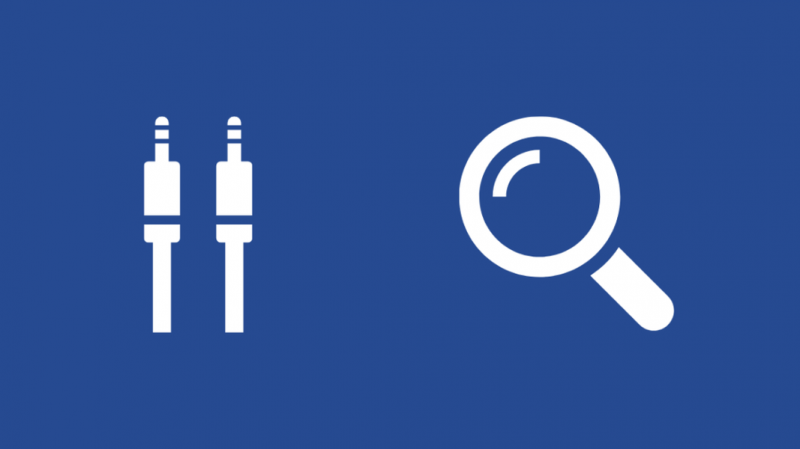
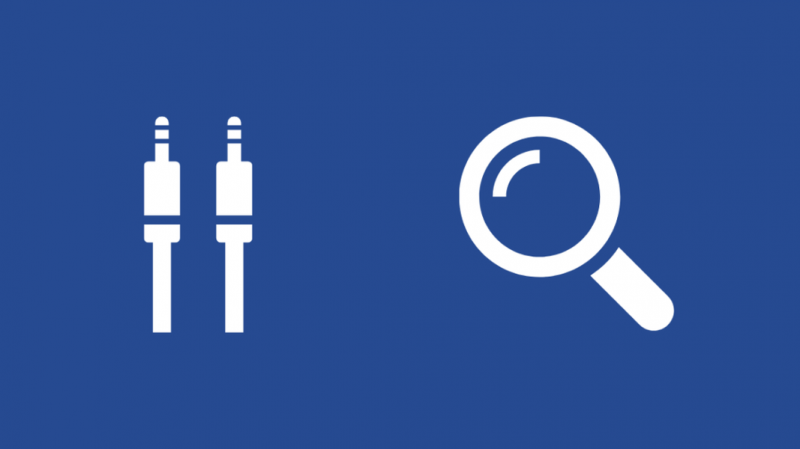
購入時期に応じて、Vizio のサウンドバーは HDMI またはデジタル オーディオ ポートを使用してテレビからオーディオ信号を取得します。
これらの接続とそのケーブルを調べて、すべてが正しく接続され、物理的に損傷していないことを確認してください。
必要に応じて、これらのケーブルを交換してください。 HDMIケーブルとデジタルオーディオケーブルの両方に耐久性のあるものを入手することをお勧めします.
サウンドバーがうまく機能しない問題を引き起こす可能性があるため、ケーブルを安くしないでください。
取得することをお勧めします Anker HDMI eARC 対応ケーブル HDMI または Syncwire デジタル光 Toslink ケーブル デジタルオーディオ用。
正しいオーディオ出力を設定する
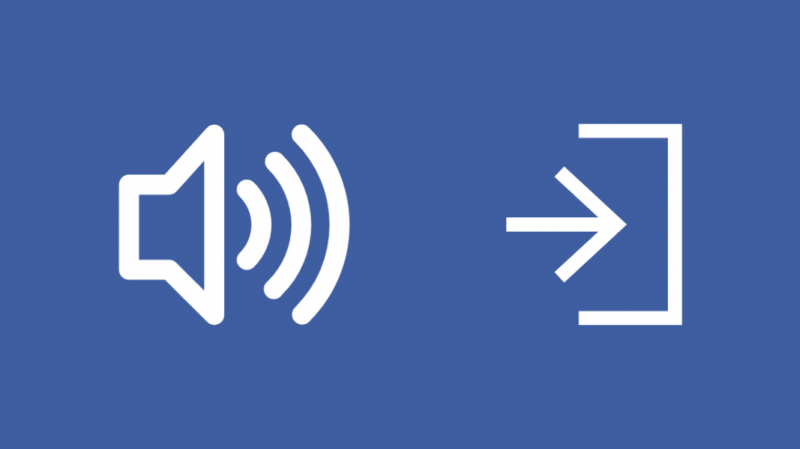
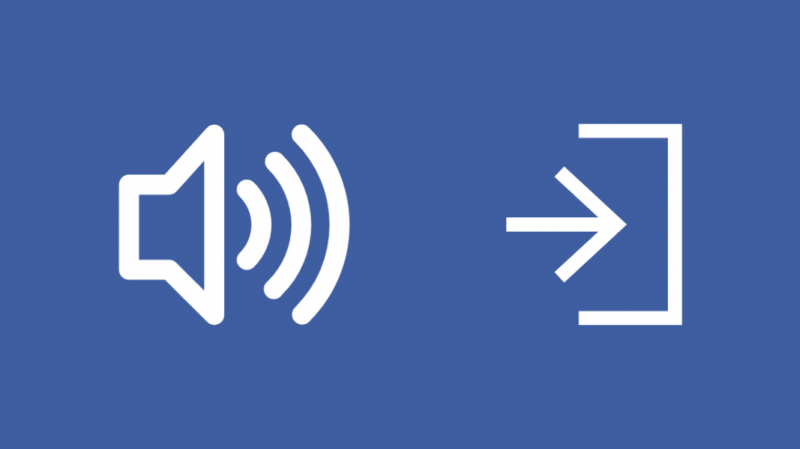
Vizio TV は内蔵スピーカーとサウンドバーを切り替えることができるため、他のことを試す前に、TV が正しいオーディオ出力モードになっていることを確認してください。
正しいオーディオ出力を設定するには:
- テレビの電源を入れて、何かを再生します。
- を見つけます 入力 サウンドバーのボタン。
- サウンドバーのライトが点滅するまで、このボタンを押し続けます。
- 点滅が止まると、テレビが検出され、正しい出力モードになったことを意味します。
再生しているコンテンツがサウンド出力をサウンドバーに切り替えるかどうかを確認します。
そうでない場合は、次のセクションに進みます。
サウンドバーのオンとオフを切り替える
サウンドバーのほとんどの問題を解決するには、古い信頼できるシステムの再起動に頼ることができます.
サウンドバーでこれを行うには:
- 電源ボタンでサウンドバーをオフにします。
- サウンドバーを電源から外します。
- 電源を再び差し込む前に、少なくとも 15 ~ 20 秒待ちます。
- サウンドバーを再びオンにします。
テレビで何かを再生して、問題が再発するかどうかを確認します。
サウンドバーを再度ペアリングする
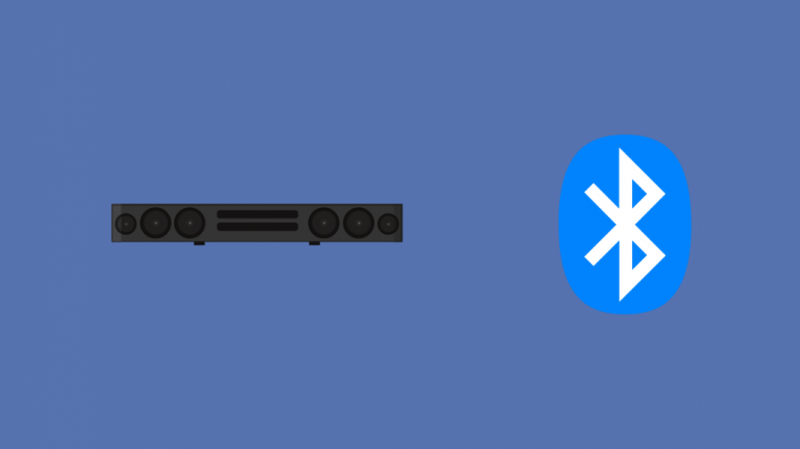
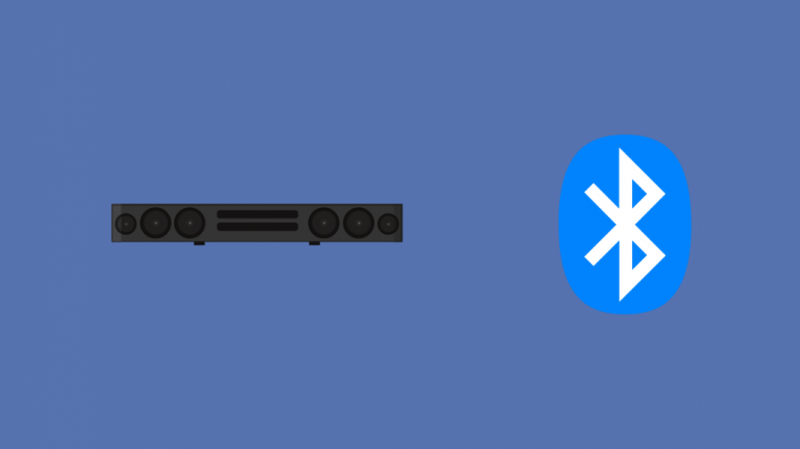
Vizio サウンドバーが Bluetooth を使用してデバイスに接続している場合は、スピーカーをデバイスに再度ペアリングして問題を解決できます。
これをする:
- デバイスの Bluetooth 設定に移動し、Vizio サウンドバーのペアリングを解除します。
- を長押しします。 Bluetooth ボタン サウンドバーでペアリングモードにします。
- デバイスで Bluetooth をオンにして、サウンドバーを検索します。
- デバイスがサウンドバーを検出したら、サウンドバーに接続します。
デバイスを再度接続した後、デバイスで何かを再生して、スピーカーが再び機能するかどうかを確認します。
サウンドバーを工場出荷時設定にリセットする
再起動または再ペアリングがうまくいかないように見える場合、サウンドバーを工場出荷時の状態にリセットすることが唯一の方法です。
これにより、すべての設定が工場出荷時の状態にリセットされます。つまり、Bluetooth を使用している場合は、デバイスを再度ペアリングする必要があります。
サウンドバーをリセットする正確な方法はすべてのモデルで同じではないため、ノウハウについてはマニュアルを参照してください。
マニュアルを紛失しても心配はいりません。使用する Vizio のユーザー マニュアル リポジトリ お使いのモデルのマニュアルを見つけるには。
お問い合わせ


リセットしても問題が解決しない場合は、 お問い合わせ 、修理が必要な場合はデバイスを持ち込むことができるためです。
必要に応じて、電話で問題を解決できないと思われる場合は、技術者を自宅に派遣します。
最終的な考え
Vizio サウンドバーが少し古い場合、それが原因で問題が発生している可能性があります。
その場合、私はにアップグレードすることをお勧めします AirPlay 2対応のサウンドバー 、特に主に Apple デバイスを使用している場合。
時には Vizio TV の音量に関する問題 サウンドバーが原因ではなく、テレビ自体が原因である可能性があります。
テレビを再起動してみて、リモコンがテレビをミュートに設定していないことを確認してください。
あなたも読書を楽しむことができます
- Vizio サウンドバーをテレビに接続する方法: 知っておくべきこと
- Vizio TV で Hulu アプリを更新する方法: 調査を行いました
- テレビに最適な外部スピーカー: 知っておくべきこと
- AirPods をテレビに接続できますか?詳細ガイド
- VizioでAirPlayが機能しない:数分で修正する方法
よくある質問
Vizio サウンドバーをリセットするにはどうすればよいですか?
Vizio サウンドバーをリセットする方法を見つけるには、デバイスのマニュアルを確認し、正しい手順に従ってください。
リセットすると、Bluetooth でサウンドバーとペアリングされたすべてのデバイスが削除されることに注意してください。
Vizio サウンドバーのライトは何を意味していますか?
Vizio サウンドバーのライトは、デバイスの現在のステータスに関する多くの情報を提供しますが、照明の配置はモデルごとに異なります。
各ライト シーケンスまたは色の意味については、ユーザー マニュアルを参照してください。
リモコンなしで Vizio サウンドバーをリセットするにはどうすればよいですか?
サウンドバー自体のボタンを使用して特定のボタンの組み合わせを使用することで、リモコンなしで Vizio サウンドバーをリセットできます。
これを行う方法については、スピーカーのマニュアルを参照してください。
テレビにサウンドバーを認識させるにはどうすればよいですか?
まず、サウンドバーのモデルに応じて、HDMI eARC またはデジタル オーディオ ポートを使用していることを確認します。
次に、テレビの設定でスピーカーがデフォルトのオーディオ デバイスとして設定されていることを確認します。